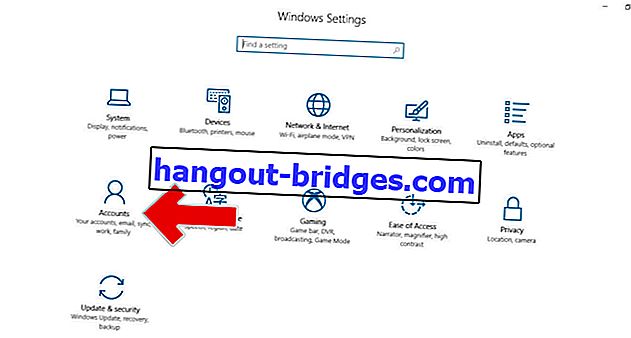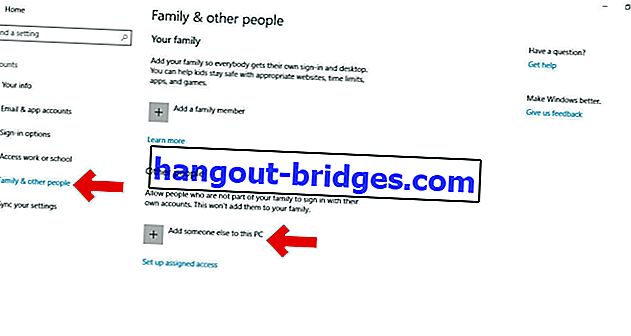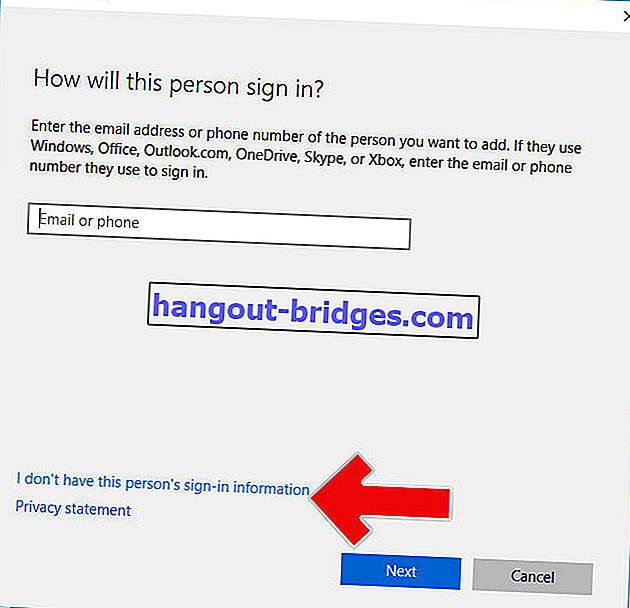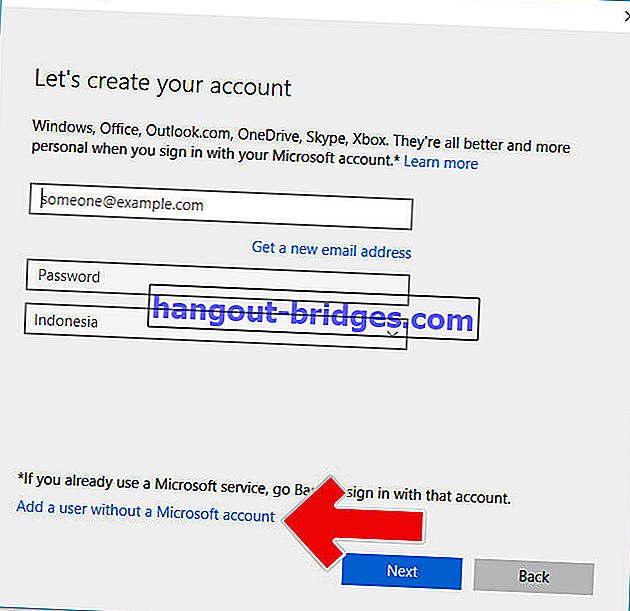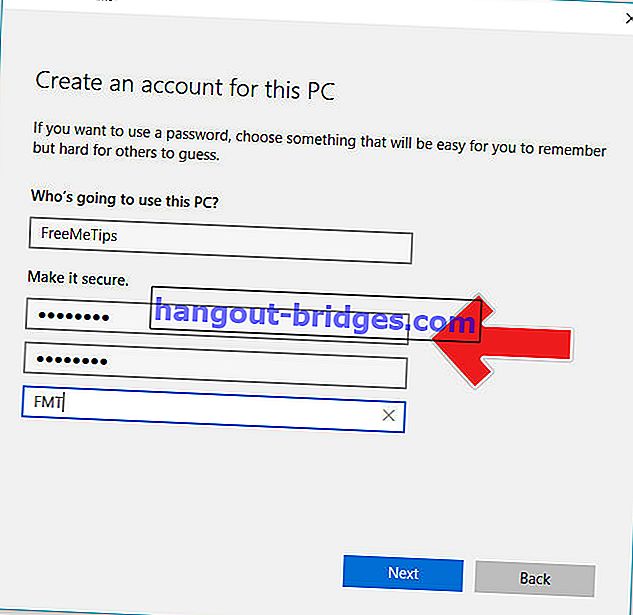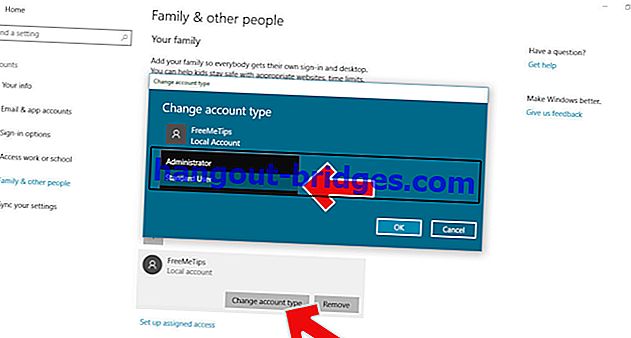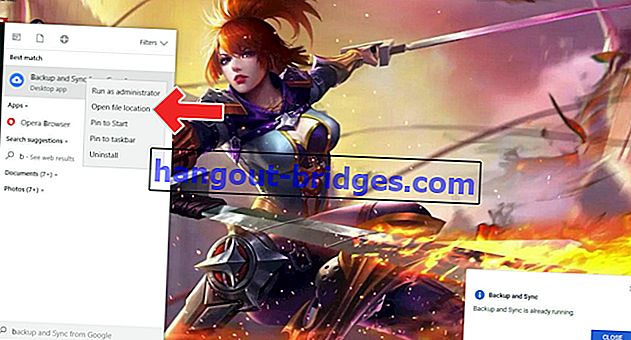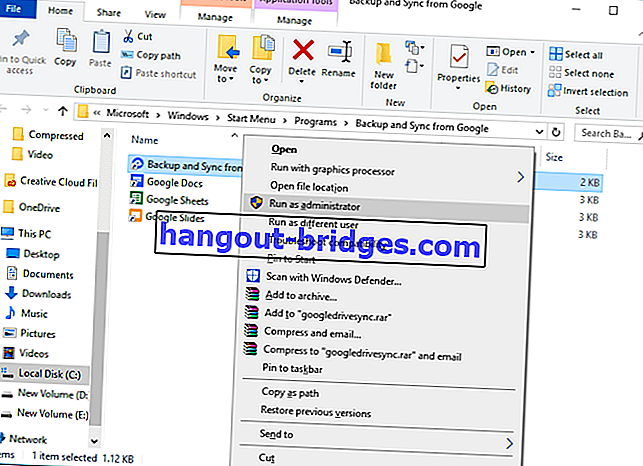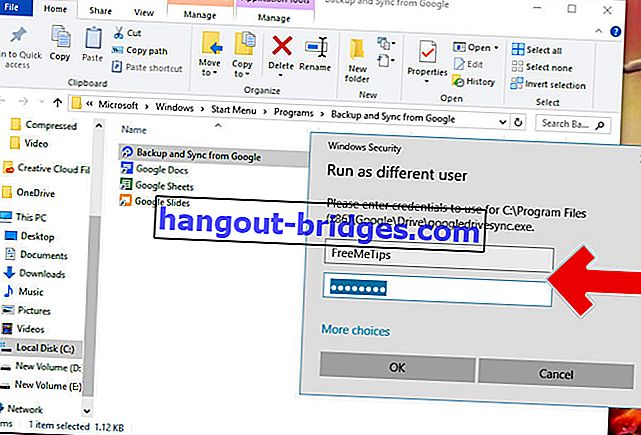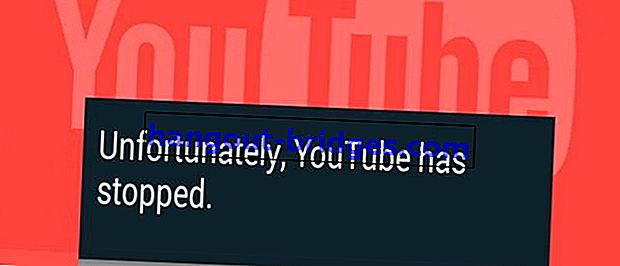Modi semplici per installare Google Drive Backup e sincronizzazione su PC su più di un account
Jaka spiegherà come installare Google Drive Backup e sincronizzazione su più di un account PC. Quindi puoi creare tutti i dati che si trovano nel computer, nella cartella o in varie altre posizioni specifiche
La capacità di archiviazione di un PC / laptop è uno degli aspetti più preziosi per gli utenti. Tuttavia, lo sviluppo della dimensione del file di un'applicazione o software in Windows si gonfia per rendere rapidamente piena la capacità del disco rigido .
Sì, una soluzione infallibile per espandere l'archiviazione è l'installazione di applicazioni di archiviazione cloud. Come Google Drive, OneDrive, Dropbox e altri.
Ora in questo articolo Jaka spiegherà come installare Google Drive Backup e sincronizzazione su più di un account PC.
LEGGI ANCHE- Hai paura di perdere dati importanti? Queste sono le 6 migliori applicazioni di backup Android per la versione JalanTikus
- Come eseguire il backup di iPhone e iPad in modo da non perdere dati preziosi
- Cose che devi preparare per il backup di foto prima di iniziare a viaggiare
Come installare Google Drive Backup e sincronizzazione su PC su più di un account
Quindi puoi fare in modo che tutti i dati presenti sul tuo computer, cartella o varie altre posizioni specifiche possano essere monitorati e sottoposti a backup su più di un account Google Drive.
Usa un altro account utente
Google in realtà non ci consente di eseguire due account dal servizio Backup e sincronizzazione su un PC. Tuttavia, puoi superare in astuzia creando un nuovo account utente (account amministratore) sul tuo computer. Come:
- Apri Impostazioni e seleziona Account
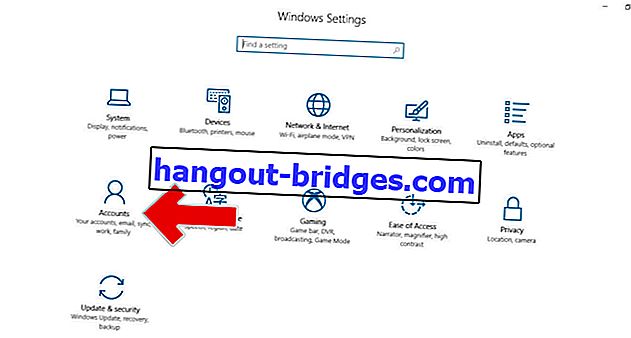
- Ora seleziona il menu Famiglia e altre persone e fai clic su " Aggiungi qualcun altro a questo PC "
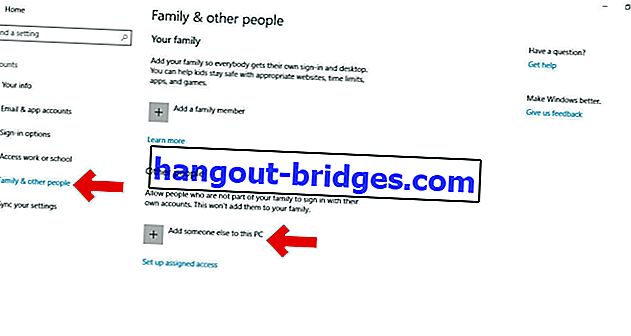
- Quindi fai clic su " Non ho le informazioni di accesso di questa persona "
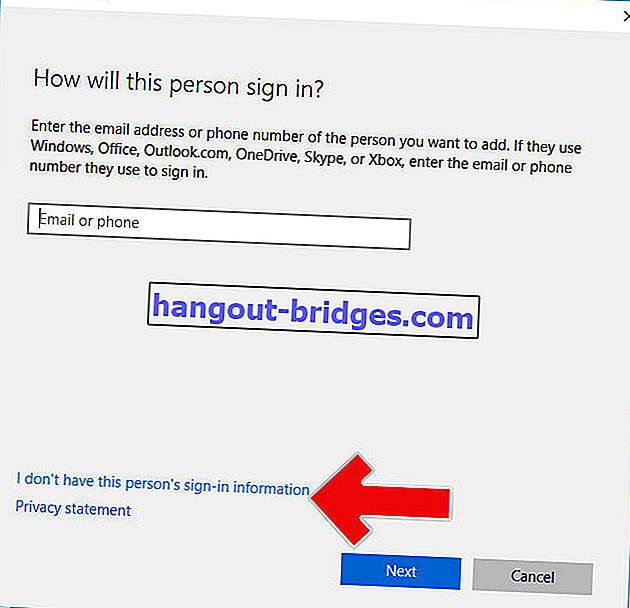
- Quindi fai clic su " Aggiungi un utente senza un account Microsoft "
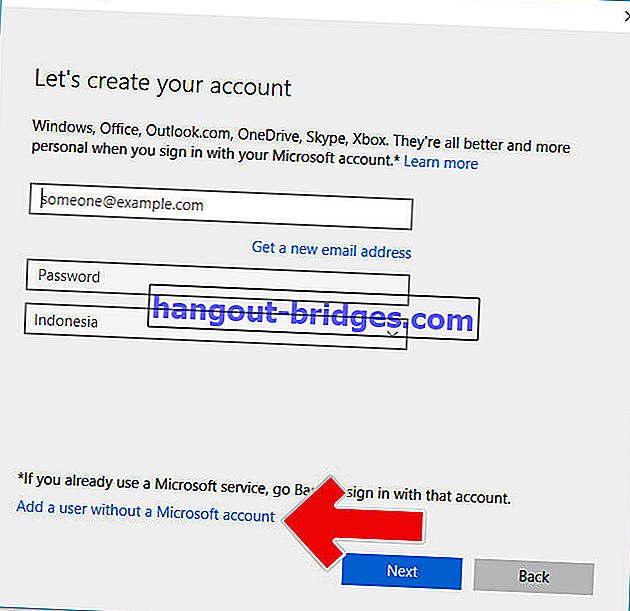
- Digita il tuo nome utente e password per creare un nuovo account e fai clic su " Avanti "
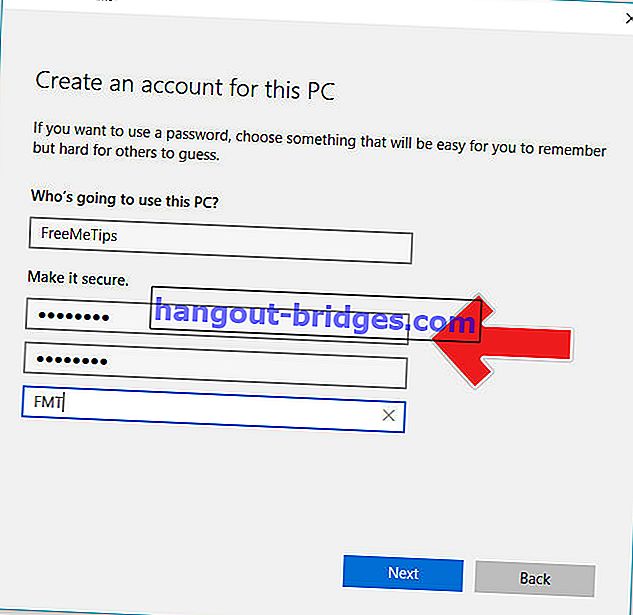
- Successivamente, fai clic su Cambia tipo di account e passa a Amministratore
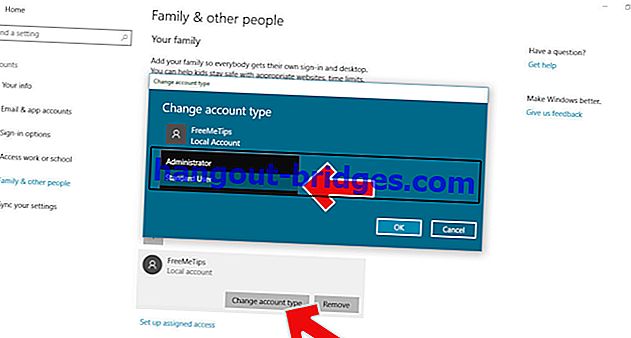
Installa Google Drive su PC
Ora installa Google Drive Backup e sincronizzazione sul PC e accedi con l'account principale. Puoi vedere il tutorial nell'articolo qui sotto.
 VISUALIZZA GLI ARTICOLI
VISUALIZZA GLI ARTICOLI- Quindi apri il menu Start e digita Google Drive o Backup e sincronizzazione e fai clic con il tasto destro del mouse su Apri posizione file
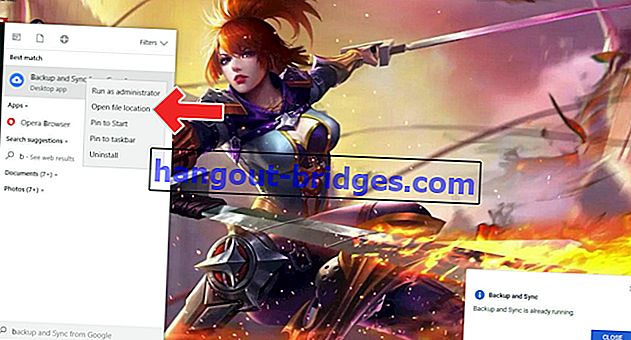
- Quindi, cosa più importante, tieni premuto il tasto Maiusc , quindi fai clic con il tasto destro. Quindi verrà visualizzata un'opzione di menu diversa e selezionare " Esegui come utente diverso "
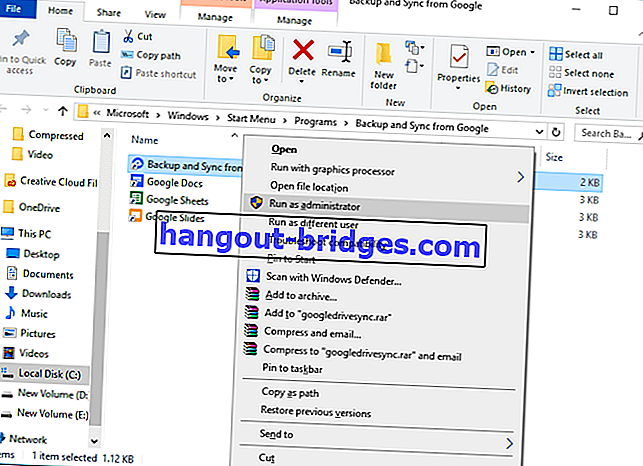
- Accedi con il nuovo account utente che hai creato in precedenza e ora puoi utilizzare più di un servizio Backup e Sycn di Google Drive
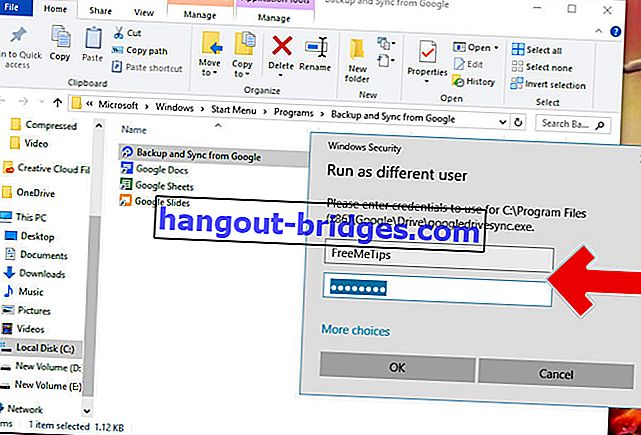

Ecco come installare Google Drive Backup e sincronizzare più di un account su un PC. Spero che ti aiuti a superare la capacità del disco che si sta assottigliando a causa dell'esplosione delle dimensioni del file.
Leggi anche articoli su Google o altri scritti di Lukman Azis .